FileToNet — быстрый обмен файлами через интернет
Благодаря интернету мы можем обмениваться документами, музыкой, фильмами и многим другим, не выходя из дома. Для этих целей существует множество приложений и сервисов. Одни из них более удобные другие менее, но все они открывают широкие возможности для файлообмена.
Сегодня мы рассмотрим, как раз один из таких удобных сервисов, который позволяет обмениваться файлами через интернет. А рассказывать будем про FileToNet, который имеет довольно обширные функции по передаче файлов.
Как осуществить обмен файлами?
На первом этапе понадобится всего три шага:
- Выполняем установку программы на своем компьютере.
- Через нее отправляем нужный файл в интернет.
- Получив ссылку на скачивание этого файла, передаем ее тому, кто должен скачать.
У каждого файла будет своя, собственная ссылка. И если вы волнуетесь за безопасность файлов и данных, которые там находятся, то можете быть спокойны — все передается через зашифрованный протокол. Сам сервис абсолютно бесплатный. Назойливой рекламы тоже не обнаружено, что довольно приятно. А теперь, наверное, стоит по ближе познакомится с FileToNet, посмотреть, как все работает.
В первую очередь скачиваем приложение для данного сервиса, а затем устанавливаем его. Скачать его можно с официального сайта, перейдя по этой ссылке: http://filetonet.com/download/.
Можно выбрать вариант загрузки программы: в архиве, или сразу же установочный файл. Нет смысла лишний раз иметь дело с архивом, поэтому качаем по первой ссылке .exe файл.
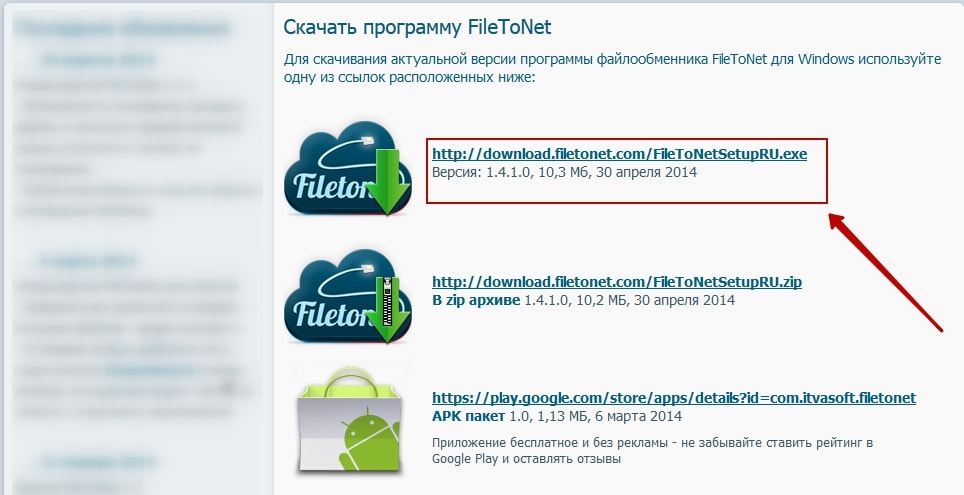 После того, как скачаете программу, приступаем к установке. В самой установке нет ничего сложного, она стандартна и похожа на установку большинства других приложений. Запускаете загруженный файл и следуйте дальнейшим инструкциям, которые будут там появляться.
После того, как скачаете программу, приступаем к установке. В самой установке нет ничего сложного, она стандартна и похожа на установку большинства других приложений. Запускаете загруженный файл и следуйте дальнейшим инструкциям, которые будут там появляться.
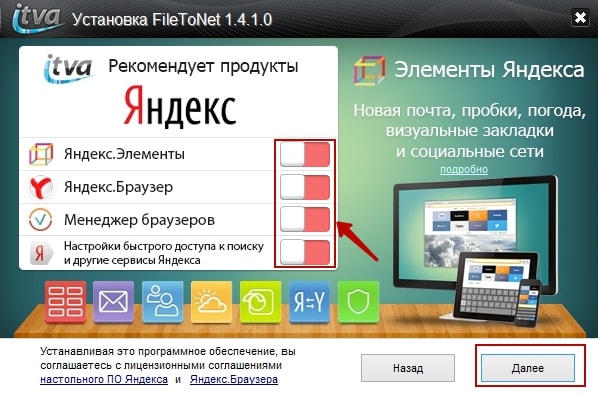 Когда установка завершится, программу мы сможем найти на панели уведомлений.
Когда установка завершится, программу мы сможем найти на панели уведомлений.
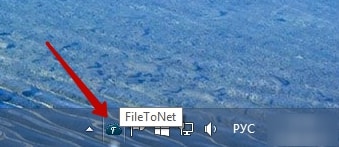 Теперь приступим к обмену файлами.
Теперь приступим к обмену файлами.
Выполняем передачу файлов через FileToNet
Что бы отправить нужный файл через FileToNet, нужно просто кликнуть правой кнопкой мышки по нему и нажимаем на вариант «Загрузить в Интернет». После чего Вы увидите окно, в котором будет идти загрузка.
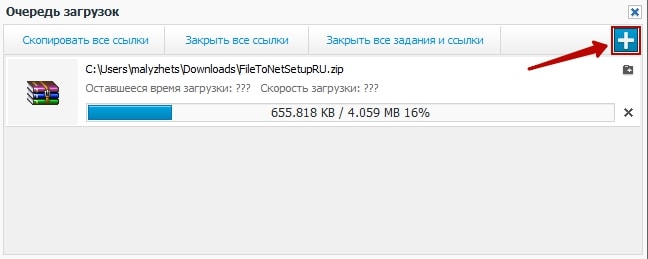 После загрузки появится ссылка на файл в интернете. Теперь копируем ссылку, нажав соответствующую кнопку и отправляем ее друзьям и знакомым, которым хотим передать файл. А эту ссылку уже можно вставить куда угодно, в любой чат или отправить по почте.
После загрузки появится ссылка на файл в интернете. Теперь копируем ссылку, нажав соответствующую кнопку и отправляем ее друзьям и знакомым, которым хотим передать файл. А эту ссылку уже можно вставить куда угодно, в любой чат или отправить по почте.
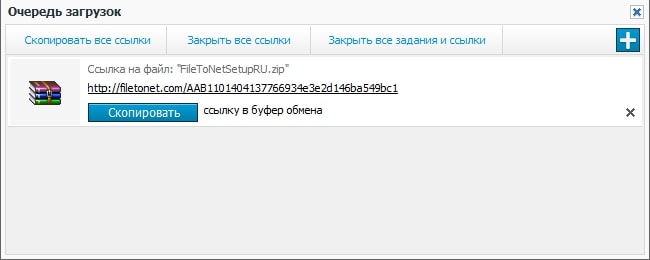 Если хотите прекратить доступ к файлам, достаточно нажать на «Закрыть все ссылки» или «Закрыть все задания и ссылки».
Если хотите прекратить доступ к файлам, достаточно нажать на «Закрыть все ссылки» или «Закрыть все задания и ссылки».
Сервис удобен еще и тем, что можно загружать сразу несколько файлов, причем они будут автоматически все добавлены в один архив. Для этого выделите все нужные файлы и нажмите правой кнопкой по одному из них. Дальше, в контекстном меню, нужно нажать на «Загрузить архивом в Интернет».
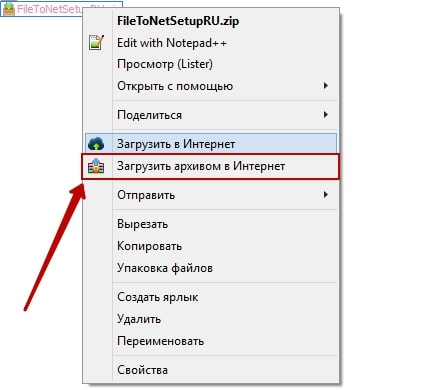 Скачать Ваш файл может любой, у кого будет ссылка на него и для этого не нужны никакие специальные программы. Просто переходим по ссылке, где будет краткое описание файла, вводим капчу и нажимаем на кнопку для загрузки.
Скачать Ваш файл может любой, у кого будет ссылка на него и для этого не нужны никакие специальные программы. Просто переходим по ссылке, где будет краткое описание файла, вводим капчу и нажимаем на кнопку для загрузки.
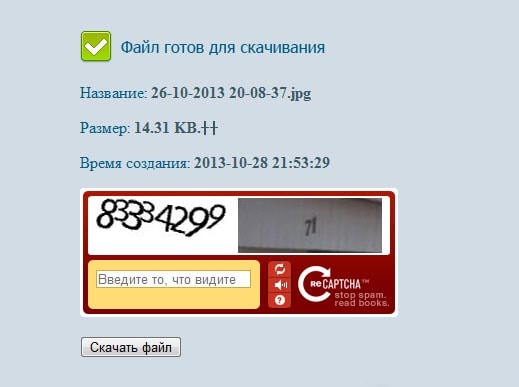 И все, файл можно спокойно загружать на свой компьютер.
И все, файл можно спокойно загружать на свой компьютер.
Чтобы выполнить дополнительные настройки в программе FileToNet, достаточно кликнуть правой кнопкой по значку, на панели уведомлений. Далее, в меню можно выбрать нужный параметр. Например, отключить автозапуск программы.
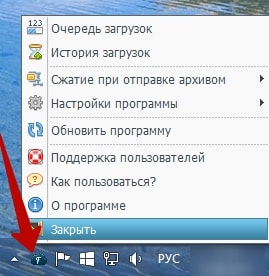 Сервис FileToNet в первую очередь предназначен для обмена файлами, а не их хранения. Поэтому здесь для этих целей предусмотрено повышенное удобство, по сравнению с другими популярными сервисами.
Сервис FileToNet в первую очередь предназначен для обмена файлами, а не их хранения. Поэтому здесь для этих целей предусмотрено повышенное удобство, по сравнению с другими популярными сервисами.






Ссылка для скачивания не работает. Проверьте. Попытался скачать файл установки с другого места — антивирус удаляет его. Проверил на VirusTotal — 16 из 79 пишет что это вирус.